Eclipse安装Aptana插件(注意对应版本问题)
发布于 2017-12-06 05:27:58 | 324 次阅读 | 评论: 0 | 来源: 网友投递
Eclipse编辑器
Eclipse 是一个开放源代码的、基于Java的可扩展开发平台。就其本身而言,它只是一个框架和一组服务,用于通过插件组件构建开发环境。幸运的是,Eclipse 附带了一个标准的插件集,包括Java开发工具(Java Development Kit,JDK)。
这篇文章主要为大家详细介绍了Eclipse安装Aptana插件的相关资料,特别注意对应版本问题,具有一定的参考价值,感兴趣的小伙伴们可以参考一下
昨天,我同学用Eclipse安装Aptana插件,她弄了一天都没安装起,最后找了我。
然后我也按照她的那个方法安装,结果一样,安装不成功!
网上很多安装教程都是不完整的,我也不知道为什么,可能这是国内一些安装教程的通病!就是没有注重版本号的对应!而且中间会漏写一些关键步骤!
假如你出现了安装Aptana之后,Eclipse却没有出现Aptana的页面,也就是这个:
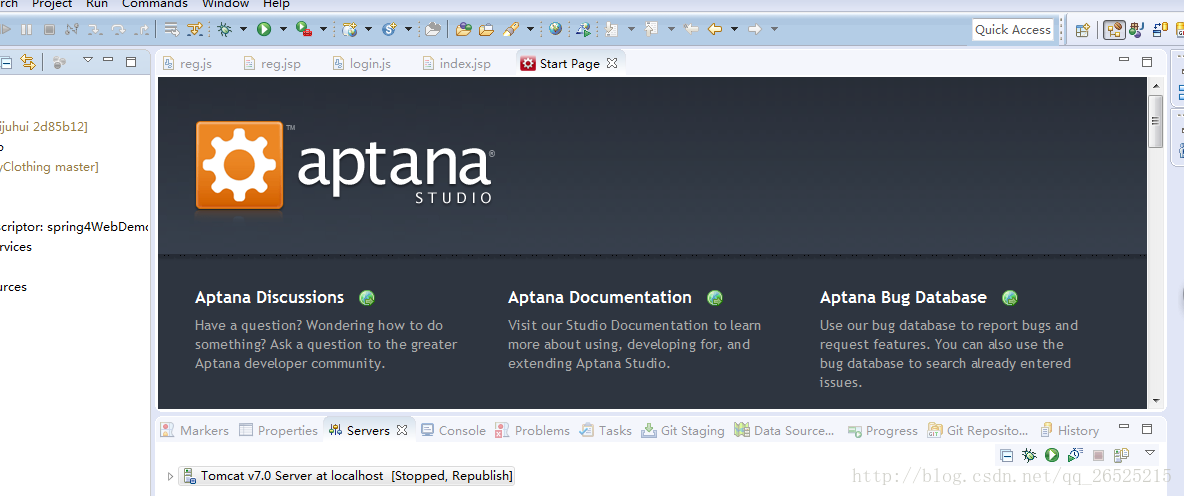
或者这里没有Aptana:
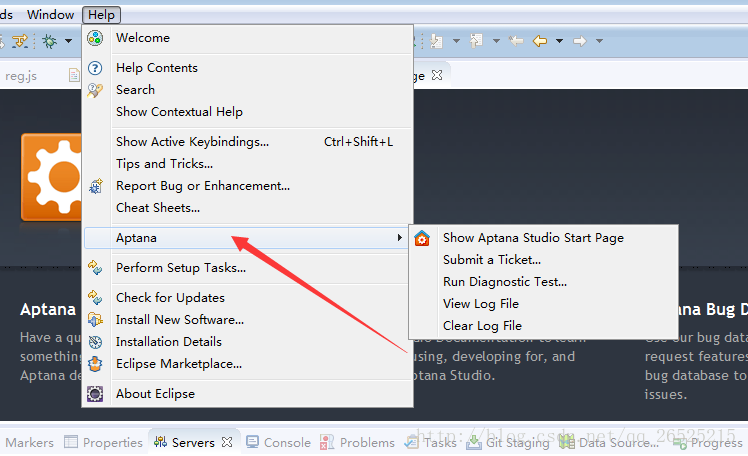
那么其中一个最大的可能原因就是:
你的Aptana插件版本太低!
(至于为什么!这就是国内一些安装教程的问题了!他们往往会直接给你一个网址,然后让你用那个网址,殊不知,这个网址的下载版本可能是几年前甚至是十年前的!)
所以,这个时候你需要做的就是去Aptana官网下载最新版本!
在这里,我只详细讲解Eclipse在线安装Aptana插件!
即使是在线安装,也需要去Aptana官网去找一下最新的Aptana的下载地址。
Aptana官网:http://www.aptana.com/
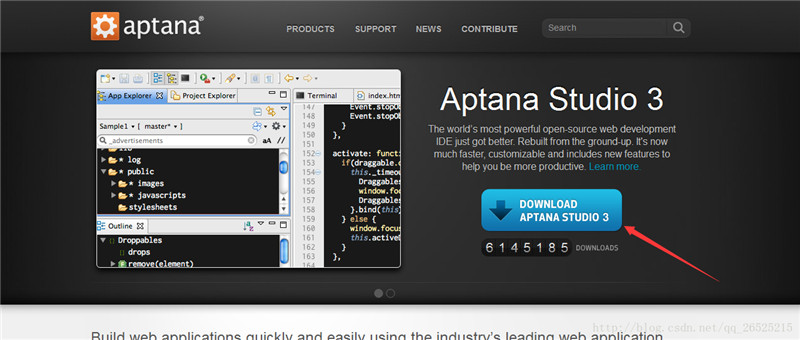
点击下载的那个蓝色按钮,进入下一个页面:
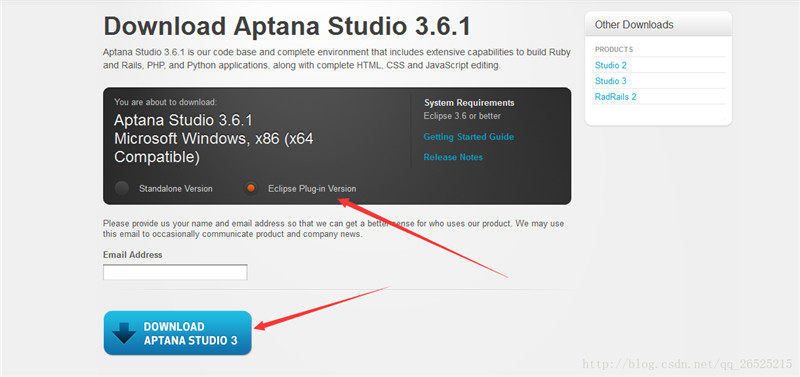
在这里,选择Eclipse Plug-in Version,打上勾就好。
然后再点击下方的蓝色下载按钮:(不需要注册,也不需要留邮箱就可以进入的)
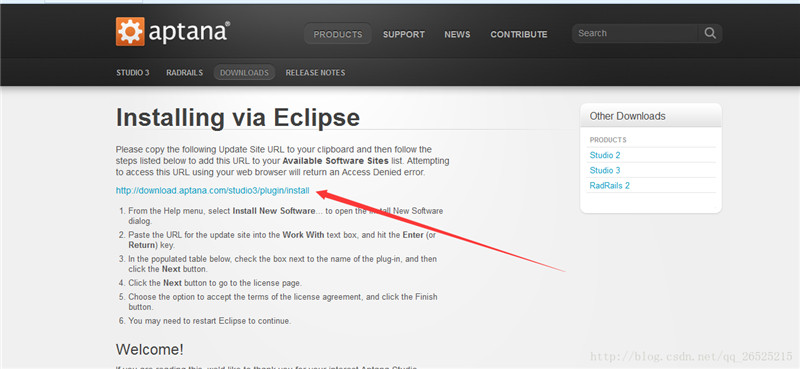
复制下我箭头指向的那个网址http://download.aptana.com/studio3/plugin/install
(注意!如果官网的链接不是这个,证明更新了版本,建议使用官网的最新版本网址)
接下来就是操作Eclipse了。
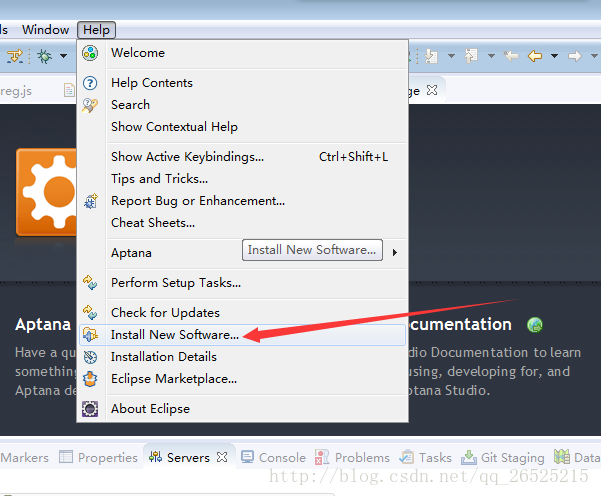
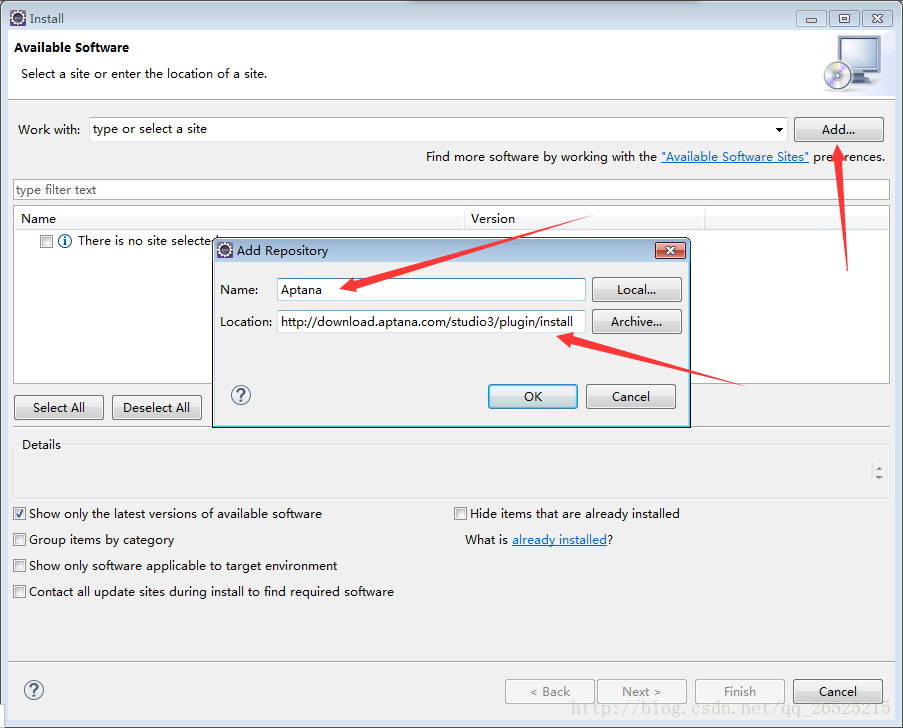
点击Add…按钮,然后将网址粘贴进Location,至于Name,你可以自己随便填写!
然后点OK。

把箭头指向的4个钩都打上,点Select All,然后点Next。
接下来就一直按照那个步骤来就行了!
安装完成后会自动重启Eclipse,接下来会有两个弹框,你选择OK就行!
然后就会出现Aptana的页面。这就表示你安装成功了。
以上就是本文的全部内容,希望对大家的学习有所帮助,也希望大家多多支持PHPERZ。